Kuinka ohittaa Android-suojattu lukitusnäyttö (09.15.25)
Lukitus puhelimesta on asia, jota et halua tapahtua sinulle. Valitettavasti riippumatta siitä, kuinka varovaisia ja varovaisia olemme tekojemme suhteen, sattuu silti. Ja sellaisina kuin ihmiset olemme, emme voi olla unohtamatta lukitun Android-lukitusnäytön salasanoja.
Vaikka monet sen sijaan luopuisivat ja vaihtaisivat Android-puhelimiaan uuden kanssa, jotkut jatkaisivat löytää tapoja ohittaa ruudut. Tässä on asia. Lukittuun Android-näyttöön ei ole mahdotonta murtautua. Voit murtaa Android-laitteen suojauksen alla luetelluilla menetelmillä.
1. Käytä Etsi laite -sivustoa.Suurimmalla osalla Android-laitteista on suuremmat mahdollisuudet ohittaa Androidin tietoturva Googlen sisäänrakennetun palvelun ansiosta, jonka nimi on Etsi laite. Huomioitavaa, tämä menetelmä ei toimi, jos laitteesi käyttöjärjestelmä on Android 8.0 tai uudempi. Niin kauan kuin Android-laitteesi on yhdistetty ja kirjautunut Google-tiliisi, käytä Find My Device -palvelua millä tahansa tietokoneella tai laitteella. Siirry tähän linkkiin: https://www.google.com/android/find ja siirry Lukitse-vaihtoehtoon. Palvelu yrittää sitten löytää laitteesi.
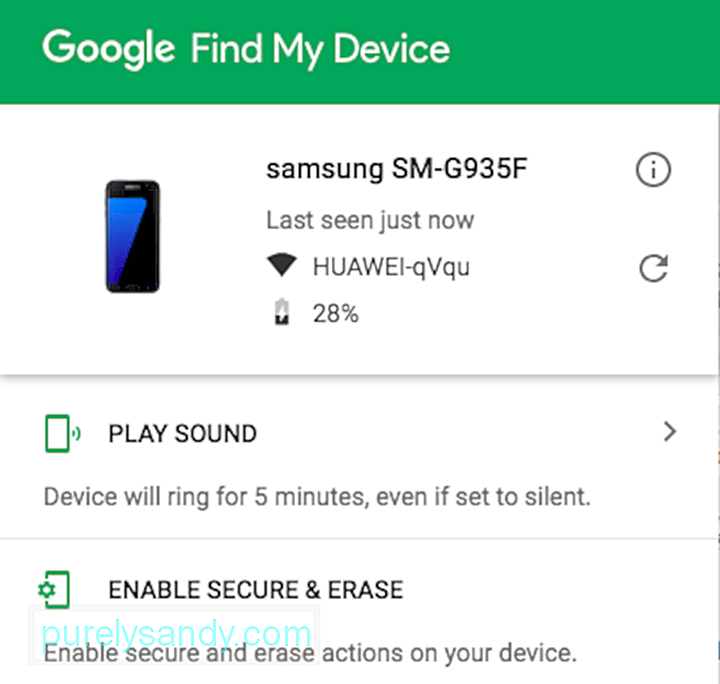
Kun laite on löydetty, sinua pyydetään antamaan uusi salasana, joka lopulta korvaa salasanan, PIN-koodin, tai kuvio, jonka olet unohtanut. Sinun on syötettävä uusi salasana kahdesti vahvistamiseksi. Napsauta lopuksi Lukitse-painiketta. Jos Find My Device -laitteella on ongelmia laitteen löytämisessä, napsauta Päivitä-painiketta useita kertoja. Sen tulisi sijaita laitteesi nimen vieressä.
2. Harkitse "Unohdettu malli" -ominaisuuden käyttöä.Onko laitteellasi Android 4.4 tai vanhempi versio? Jos kyllä, harkitse sitten Unohtu malli -ominaisuuden käyttöä. Joka viides epäonnistui avaamasta yrityksiä. Näkyviin tulee viesti: "Yritä uudelleen 30 sekunnin kuluttua." Kun tämä viesti on näytöllä, vieritä alaspäin ja napauta Unohdettu kuvio -painiketta. Anna seuraavaksi Google-tilisi tiedot. Huomaa, että pyydetyt tiedot vaihtelevat laitteesta riippuen. Useimmissa tapauksissa Google antaa sinun muuttaa mallia silloin tällöin. Mutta joskus he lähettävät sinulle sähköpostin, jossa on uusi lukitusmalli.
3. Tehdasasetusten palautuksen pitäisi toimia.Jos et välitä tallennettujen tietojen menettämisestä Android-laitteellesi, tehdasasetusten palautus voi olla paras vaihtoehto. Useimmissa Android-laitteissa käyttöönotetun uuden varkaudenesto-ominaisuuden, jota kutsutaan tehdasasetusten palautukseksi, vuoksi sinun on kuitenkin tiedettävä Google-tilisi tiedot.
Tässä menetelmässä prosessit vaihtelevat laitteen valmistajan ja mallin mukaan. Mutta useimmissa laitteissa ensimmäisen vaiheen tulisi olla laitteen täydellinen sammuttaminen. Kun näyttö pimenee, paina virtapainiketta ja äänenvoimakkuuspainiketta samanaikaisesti. Näin pääset Androidin käynnistyslataimen valikkoon. Siirry seuraavaksi äänenvoimakkuuden vähennyspainikkeella alaspäin palataksesi palautustilaan. Valitse valinta painamalla virtapainiketta. Sen jälkeen pidä virtapainiketta painettuna ja paina äänenvoimakkuuden lisäyspainiketta kerran. Laitteesi pitäisi nyt siirtyä palautustilaan.
Nyt kun laitteesi on palautustilassa, seuraava asia, jonka sinun pitäisi tehdä, on korostaa Pyyhi tiedot tai Tehdasasetukset-vaihtoehto äänenvoimakkuuspainikkeilla. Käytä virtapainiketta valitaksesi. Odota, kunnes laitteesi on palautettu. Kun se on valmis, valitse Käynnistä järjestelmä uudelleen -vaihtoehto uudestaan virtapainikkeella. Olet valmis! Sinua ei enää lukita laitteestasi. Huomaa, että jos kyseessä on uudempi Android-versio, sinua pyydetään kirjautumaan sisään laitteeseesi liittyvän Google-tilin tietojen avulla.
4. Siirry vikasietotilaan, jos se on kolmannen osapuolen lukitusnäyttö, jota yrität ohittaa.Jos käytät laitteellasi kolmannen osapuolen lukitusnäyttöä ja haluat ohittaa sen, paras tapa kiertää on päästä Vikasietotila.
Useimmissa Android-laitteissa voit siirtyä vikasietotilaan avaamalla virtavalikon lukitusnäytöltä ja painamalla virtapainiketta pitkään. Jos sinulta kysytään, haluatko siirtyä vikasietotilaan, paina OK-painiketta siirtyäksesi Odota prosessin päättymistä. Sen jälkeen kolmannen osapuolen lukitusnäytön sovellus poistetaan käytöstä toistaiseksi. Kun kolmannen osapuolen lukitusnäyttö on poistettu käytöstä, tyhjennä lukitusnäytön sovelluksen tiedot tai poista se kokonaan. Käynnistä laite uudelleen päästäksesi vikasietotilasta. Kun laitteesi on päällä, lukitusnäytön sovellus ei ole enää siellä.
5. Kaataa lukitusnäytön käyttöliittymä.Android-laitteilla, jotka käyttävät Android 5.0–5.1.1, paras tapa kiertää salasanan lukitusnäyttö on kaataa lukitusnäytön käyttöliittymä. Huomaa, että tämä menetelmä ei toimi muiden lukitusnäyttöyhdistelmien kanssa.

Paina lukitusnäytössä olevaa Hätäpuhelu-vaihtoehtoa. Kirjoita seuraavaksi 10-tähtiä numerovalitsimen käyttöliittymällä. Korosta kirjoittamasi teksti kaksoisnapauttamalla kenttää ja valitse sitten Kopioi. Kaksinkertaista kirjoittamasi merkkien määrä liittämällä se samaan kenttään. Toista koko kopiointi ja liittäminen, kunnes kaksoisnapauttaminen ei enää voi korostaa kenttää.
Siirry tässä vaiheessa lukitusnäyttöön. Käynnistä kamera painamalla näytön pikakuvaketta. Liu'uta ilmoitusvarjoa alas ja paina Asetukset-kuvaketta. Sitten sinua pyydetään antamaan salasana. Paina pitkään tekstikenttää ja valitse Liitä. Toista prosessia muutaman kerran, kunnes kaikki merkit aiheuttavat lukitusnäytön kaatumisen, jolloin voit käyttää laitteen käyttöliittymää.
Viimeiset ajatuksetLukitusnäytön salasanan unohtaminen voi olla hyvin turhauttavaa, varsinkin jos sinun on käytettävä Android-laitettasi välittömästi. Koska tiedät kuitenkin jo olemassa olevia menetelmiä, joita voit soveltaa, jos jäät tällaiseen tilanteeseen, sinun ei tarvitse enää huolehtia. Ole vain herkkä ja vastuullinen. Et saa käyttää mitään edellä mainituista tavoista murtautua muiden ihmisten Android-laitteisiin ilman heidän lupaansa.
Siinä tapauksessa, että haluat lisätä toisen suojaustason Android-laitteellesi, haluat ehkä tarkistaa, mitä Android-puhdistustyökalulla on tarjottavanaan. Vaikka tämän sovelluksen tiedetään pitävän Android-laitteet parhaimmillaan, kehittäjät julkaisevat pian päivityksiä, jotka auttavat parantamaan laitteen turvallisuutta ja estämään henkilöllisyysvarkauksia.
YouTube-video: Kuinka ohittaa Android-suojattu lukitusnäyttö
09, 2025

